版权声明:本文为博主原创文章,转载请声明本文作者为yjydyod,转载自:https://blog.csdn.net/yjydyod
 这一系列的设备文件在官网的IDE中并没有集成,所以在建立工程之前必须手动导入设备文件。同时IDE自带的自动生成外围模块驱动程序的插件也无法使用,转而用AP4这个独立软件来代替。下面我将用一个例子来展示如何开始第一个R7F0Cxxx单片机程序。
这一系列的设备文件在官网的IDE中并没有集成,所以在建立工程之前必须手动导入设备文件。同时IDE自带的自动生成外围模块驱动程序的插件也无法使用,转而用AP4这个独立软件来代替。下面我将用一个例子来展示如何开始第一个R7F0Cxxx单片机程序。 LED的接线方式,如图2.1.2:
LED的接线方式,如图2.1.2:
图2.1.2 LED接线图

 打开Readme.txt文件:
打开Readme.txt文件:
这里介绍了不同版本的IDE如何导入设备文件。就以我为例,我安装的是CS+ for CC V6.01,所以需要把Device_Custom里的所有文件拷贝到C:Program Files (x86)Renesas ElectronicsCS+CCDevice_CustomRL78路径下去,再添加其他型号的芯片设备文件时,只要覆盖就行。这里需要注意的是:“第一次安装的时候,CC文件夹下并没有Device_CustomRL78这个路径,所以需要你手动创建”。 按照下图所示配置设置后,点击[创建]。
按照下图所示配置设置后,点击[创建]。 

按照下图所示配置设置后,点击[创建]。

注意,这里的项目名称和存放位置与创建的工程一样,这是为了方便项目管理。

选择[Pin assignment]选项卡并单击[Fix settings]按钮。

选择[On-chip debugging setting]选项卡并配置,如下所示。

 在这一步中,您决定使用哪一个引脚。参阅图2.1.2,P7的Bit 0作为输出脚,且默认输出为1。
在这一步中,您决定使用哪一个引脚。参阅图2.1.2,P7的Bit 0作为输出脚,且默认输出为1。

选择[Channel 0]标签并按如下设置。





右键code generate->Add->Add File

在弹出的的对话框中,选择建立工程的文件夹,将cg_src中的所有文件添加

结果如下:
 然后把原有的hdwinit.asm、stkinit.asm和main.c移除,结果如下:
然后把原有的hdwinit.asm、stkinit.asm和main.c移除,结果如下:  到此,就可以开始编程了。
到此,就可以开始编程了。 
双击r_cg_tau_user.c,对程序做如下修改


显示Error0个,警告Warning 4个,其中两个软件有效期警告不管,另外两个出现的原因刚好是下载到调试器需要配置的信息,这将在下一章讲解。
 选择了RL78 EZ Emulator作为调试工具
选择了RL78 EZ Emulator作为调试工具

CC按下图进行设置:
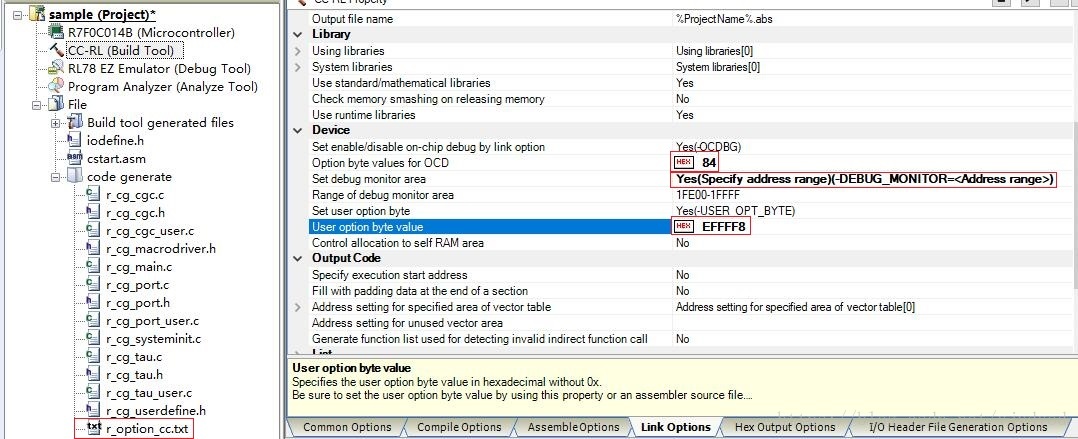
其中Option byte values for OCD与User option byte value 这两个值可以从AP4生产的文件r_option_cc.txt的如下两项获取。

再一次编译后发现,除了软件有效期警告外其他的两个警告消失了。
CA按下图进行设置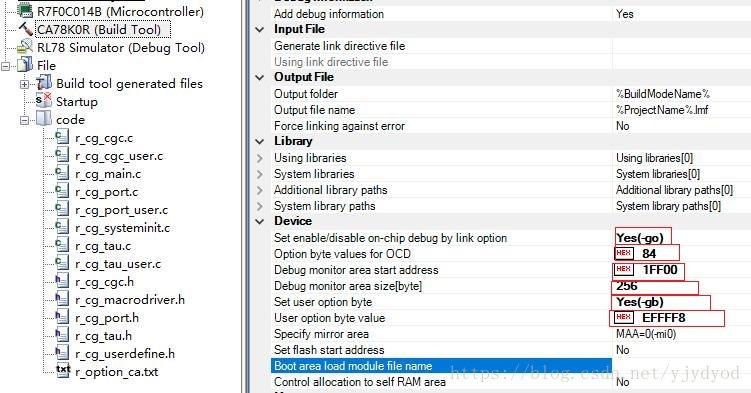
对应的值可以在AP4生成的r_option_ca.txt中找到,

自此可以开始你的瑞萨单片机之旅了,其他调试方法以后有时间完善。
前言
这是一篇关于瑞萨R7F0Cxxx系列单片机的入门教程,网上关于这方面的资料特别少,可能是使用的人较少的原因吧。由于工作的原因,这段时间接触了这款单片机,所以写下了这篇博客,希望能给大家一些帮助。 R7F0Cxxx主要针对中国大陆和香港销售的一个系列,它主要包含以下产品: 这一系列的设备文件在官网的IDE中并没有集成,所以在建立工程之前必须手动导入设备文件。同时IDE自带的自动生成外围模块驱动程序的插件也无法使用,转而用AP4这个独立软件来代替。下面我将用一个例子来展示如何开始第一个R7F0Cxxx单片机程序。
这一系列的设备文件在官网的IDE中并没有集成,所以在建立工程之前必须手动导入设备文件。同时IDE自带的自动生成外围模块驱动程序的插件也无法使用,转而用AP4这个独立软件来代替。下面我将用一个例子来展示如何开始第一个R7F0Cxxx单片机程序。开始
本篇应用举例R7F0C014B单片机控制LED灯闪烁来介绍如何开始第一个R7F0Cxxx单片机程序。1 规格
本篇应用说明介绍了使用定时器阵列单元、控制LED灯闪烁的应用。相关外围功能及用途,请参见“表 1.1”。表 1.1 相关外围功能和用途外围功能 用途定时器阵列单元 0 通道 00.5s定时器,用于更新led状态P70LED灯光控制2 开发条件
本应用说明中的参考例程,需要在下面的条件下来进行。表 2.1 开发条件项目 内容所用微控制器 R7F0C014B集成开发环境 CS+ for CA CX V4.01.00 或者 CS+ for CC V6.01.00外围电路驱动生成程序AP4 for RL78_EC V1.05.00仿真器 EZ-CUBE微控制器设备文件r7f0c014_dif.zip2.1 微控制器
选用的是R7F0C014B的最小系统板,如下图2.1.1: 图2.1.1 最小系统板 LED的接线方式,如图2.1.2:
LED的接线方式,如图2.1.2:图2.1.2 LED接线图

2.2 集成开发环境
Renesas有CS+ for CACX(以下简称CA)以及CS+ for CC(以下简称CC)两款集成开发环境,它们之间的区别在于CA终将被淘汰,现在CA版本为4.0,而CC的版本为6.0。 从供应商的技术支持得到的反馈是CA是早期的NEC开发的,而NEC的IP做得是不错的,而瑞萨的外设做得不错,然后集两家之所长,瑞萨做了关于RL78系列的单片机。但是CA的编译器编译效率不太好,然后瑞萨后来直接开发新的编译器,用于取代CA的编译器,就是后面的CC。 CA的支持度更高,资源更丰富,官网的demo都是基于CA的,但是我建议大家后面使用CC这个IDE吧,CC的使用方法基本和CA一样,而且编译出来的二进制文件比CA编译出来的小20%,且CC能支持long long类型的量,而CA只支持long型变量。 IDE环境下载与安装我这里就不说了,至于使用方法我将以CC V6.01为主,CA配置的一些差别也将提及。2.3外围电路驱动生成程序
AP4是一个独立软件工具,根据用户设置自动生成外围模块驱动程序。 可选择编译工具(编译器) 。 AP4为编译工具产生适合的外围模块控制程序,还为集成 开发环境生成工作空间文件和项目文件。AP4 for RL78_EC 支持用于中国的MCU产品 - R7F0Cxx 系列,并支持 CA78K0R 和 CC-RL 编译器。其他单片机可以用IDE生成。2.4 仿真器
EZ-CUBE是具有flash存储器编程功能的片上调试仿真器,可以用于调试程序或将程序烧写到内置Flash存储器微控制器中。仿真器可以代理商或者淘宝上购买,含 {MOD}价在200元左右。需要资料的话可以在官网搜索EZ-CUBE,所有资料都能下载的到。2.5 微控制器设备文件
由于R7F0Cxxx系列是针对中国专用的芯片,设备文件在集成开发环境中没有集成,所有必须手动导入。下载路径(以R7F0C014为例): 瑞萨官网->产品->用于中国的MCU产品->R7F0C014->软件和工具->Tools->筛选。如下图:
3 建立工程
3.1 导入设备文件
将下载的R7F014MCU设备文件解压: 打开Readme.txt文件:
打开Readme.txt文件:
这里介绍了不同版本的IDE如何导入设备文件。就以我为例,我安装的是CS+ for CC V6.01,所以需要把Device_Custom里的所有文件拷贝到C:Program Files (x86)Renesas ElectronicsCS+CCDevice_CustomRL78路径下去,再添加其他型号的芯片设备文件时,只要覆盖就行。这里需要注意的是:“第一次安装的时候,CC文件夹下并没有Device_CustomRL78这个路径,所以需要你手动创建”。
3.2 创建工程
打开CS+ for CC软件,在[Create New Project]板块点击[GO]按钮。 按照下图所示配置设置后,点击[创建]。
按照下图所示配置设置后,点击[创建]。 
3.3 代码生成
在本节中,您将配置您要使用的微控制器中内置的外设功能。 使用代码生成工具,只需执行GUI操作即可自动生成程序。3.3.1 创建AP4工程
打开AP4软件,点击New Project。
按照下图所示配置设置后,点击[创建]。

注意,这里的项目名称和存放位置与创建的工程一样,这是为了方便项目管理。
3.3.2 系统设置
在这一步中,您可以配置系统的功能,例如设置时钟或选择是否使用片上调试功能。 双击时钟发生器,打开系统版面。
选择[Pin assignment]选项卡并单击[Fix settings]按钮。

选择[On-chip debugging setting]选项卡并配置,如下所示。

3.3.3 管脚设置
双击Port Function,打开管脚版面。选择[Port7]标签,并作如下设置。 在这一步中,您决定使用哪一个引脚。参阅图2.1.2,P7的Bit 0作为输出脚,且默认输出为1。
在这一步中,您决定使用哪一个引脚。参阅图2.1.2,P7的Bit 0作为输出脚,且默认输出为1。3.3.4 定时器设置
双击[Timer Array Unit],打开定时器版面,选择[General Setting]标签,并且选择Channel 0为[Interval timer]
选择[Channel 0]标签并按如下设置。

3.3.5 看门狗定时器设置
双击[Watchdog Timer],并进行如下设置。
3.3.6 代码生成
当设置完成后,还需要选择编译器,CS+ for CC选择CCRL,CS+ for CA CX选择CA78K0R,最后点击[Generate code]进行代码生成。如下图:
3.4 编码
3.4.1 添加自动生成的代码
从AP4软件切回CC软件,右键File->Add->Add New Category创建[code generate]文件夹,如下图。

右键code generate->Add->Add File

在弹出的的对话框中,选择建立工程的文件夹,将cg_src中的所有文件添加

结果如下:
 然后把原有的hdwinit.asm、stkinit.asm和main.c移除,结果如下:
然后把原有的hdwinit.asm、stkinit.asm和main.c移除,结果如下:  到此,就可以开始编程了。
到此,就可以开始编程了。 3.4.2 编辑
双击r_main.c, 在下面添加定时器0通道0启动函数R_TAU0_Channel0_Start().
双击r_cg_tau_user.c,对程序做如下修改

3.4.3 编译项目
点击保存->点击[Rebuild Project]标签,显示结果如下:
显示Error0个,警告Warning 4个,其中两个软件有效期警告不管,另外两个出现的原因刚好是下载到调试器需要配置的信息,这将在下一章讲解。
4 调试
4.1 连接到调试器并下载
4.1.1 选择调试工具
右键【Debug Tool]->[Using Debug Tool]->[RL78 EZ Emulator]. 选择了RL78 EZ Emulator作为调试工具
选择了RL78 EZ Emulator作为调试工具
4.1.2 设置调试器使用区域与程序使用区域
这一步很重要,假如不做设置的话,编译时就出现上面描述过的两个警告,而在下载程序时会出现E1203124 或 E0204001错误。CC按下图进行设置:
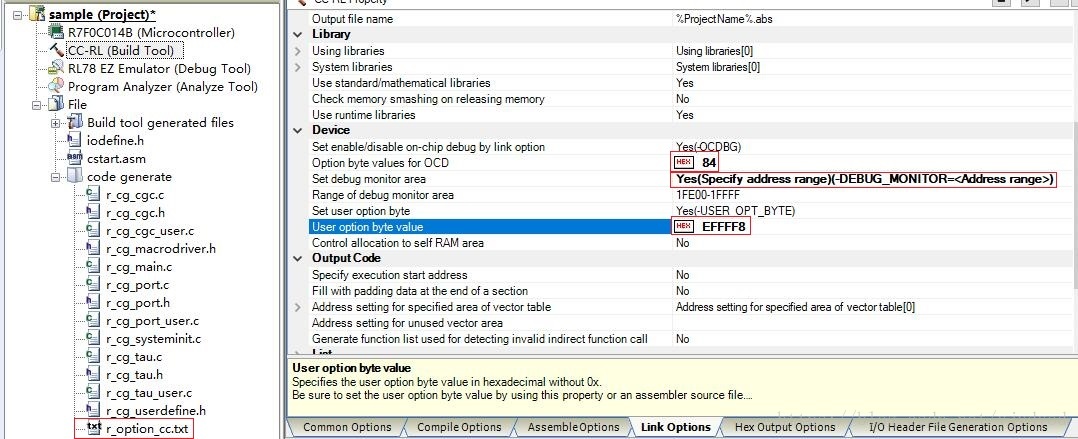
其中Option byte values for OCD与User option byte value 这两个值可以从AP4生产的文件r_option_cc.txt的如下两项获取。

再一次编译后发现,除了软件有效期警告外其他的两个警告消失了。
CA按下图进行设置
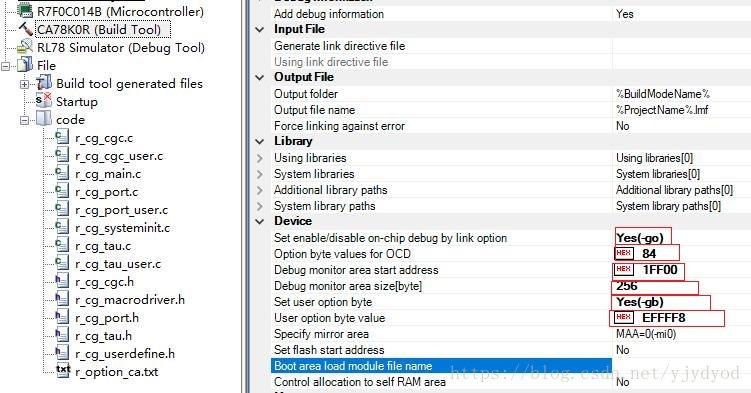
对应的值可以在AP4生成的r_option_ca.txt中找到,

4.1.3 连接EZ
按要求与EZ调试器连接。4.1.4 下载module file 到EZ
点击【Download】下载。自此可以开始你的瑞萨单片机之旅了,其他调试方法以后有时间完善。